Halaman ini berlaku untuk Apigee dan Apigee Hybrid.
Lihat dokumentasi
Apigee Edge.
![]()
Selanjutnya, Anda akan memperbarui menu navigasi atas (header) dan bawah (footer) untuk menyertakan halaman Mulai.
Untuk menyiapkan navigasi:
- Klik Menu di halaman detail portal.
Pertama, Anda akan mengupdate panel navigasi atas (header) untuk menambahkan Mulai sebagai item menu. Perhatikan bahwa Header dipilih secara default di menu drop-down. Buka dialog menu navigasi.
UI Konsol Cloud
Klik + Item Menu.
UI Klasik
Klik + Item Menu.
Dalam dialog menu navigasi, masukkan detail berikut:
Kolom Nilai Nama Mulai Jalur Halaman atau URL Klik di kolom teks, lalu klik Mulai (/get-started) dalam daftar. (Anda mungkin perlu men-scroll.) Klik Buat.
Atur ulang item menu Mulai.
UI Konsol Cloud
- Klik Panah atas di baris Mulai untuk memindahkannya ke atas.
- Klik berulang kali hingga Mulai berada setelah Beranda dan sebelum API.
UI Klasik
- Arahkan kursor ke item menu Mulai untuk menampilkan tindakan.
- Klik dan tahan tombol mouse di atas tuas (
 ) yang muncul di sebelah kiri nama item menu.
) yang muncul di sebelah kiri nama item menu. - Tarik item menu untuk memosisikannya sebelum API, lalu lepaskan tombol mouse.
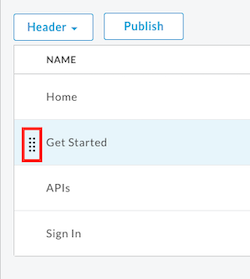
Klik Footer di menu drop-down untuk memperbarui menu navigasi bawah (footer).
Ulangi langkah 2 hingga 5 untuk menambahkan Mulai sebagai item menu di menu navigasi bawah (footer).
Publikasikan perubahan Anda ke portal aktif.
UI Konsol Cloud
Klik Publikasikan menu.
UI Klasik
Klik Publikasikan.
Buka portal aktif di tab browser baru (atau muat ulang tab tempat portal sudah dibuka).
UI Konsol Cloud
Klik Lihat Portal Aktif.
UI Klasik
Klik Live Portal.
Klik Mulai di menu navigasi atas untuk menampilkan halaman Mulai.
Selanjutnya, Anda akan memublikasikan API ke portal.
1 2 3 4 5 (NEXT) Langkah 6: Publikasikan API

